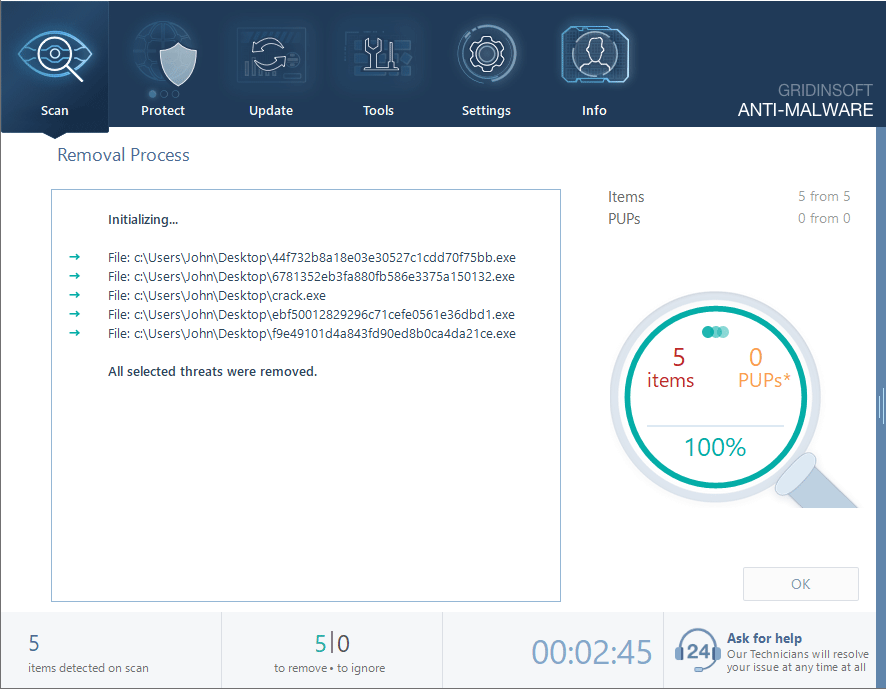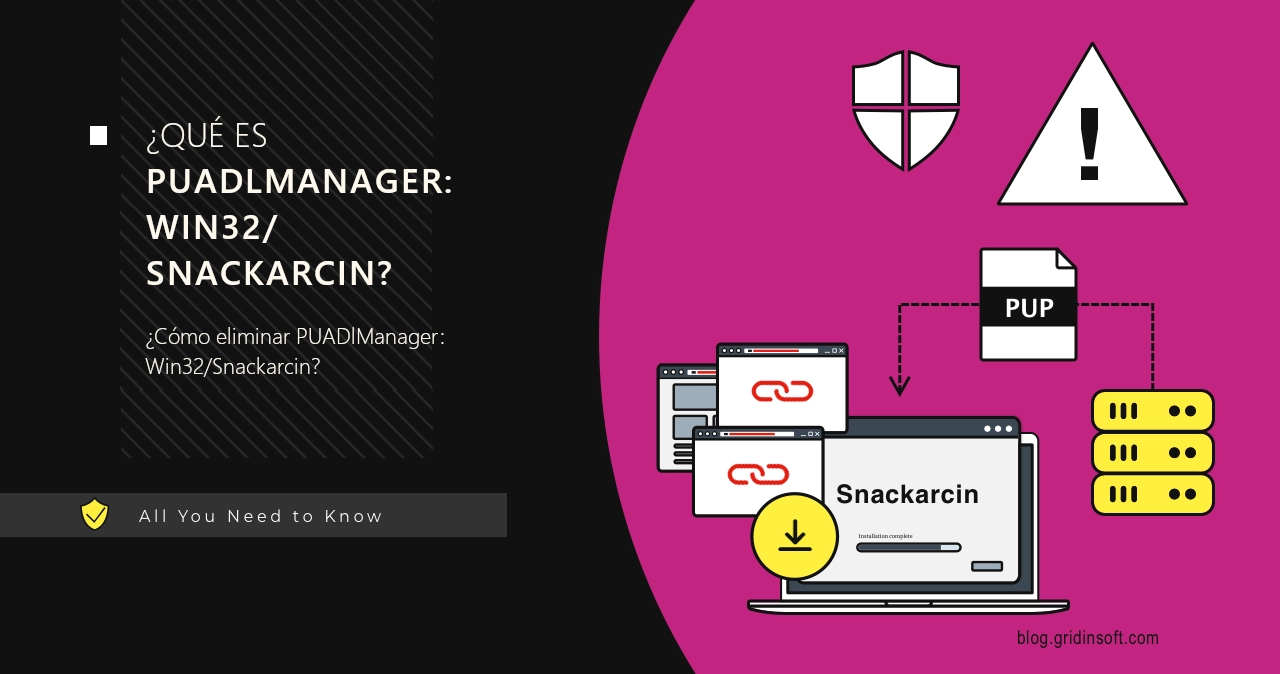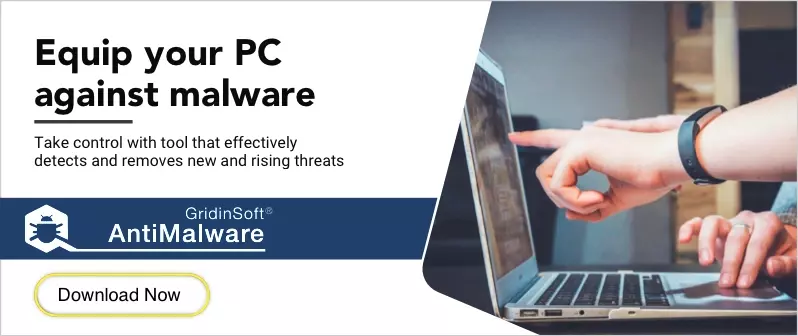PUADlManager:Win32/Snackarcin:Win32/Snackarcin es una detección de Microsoft Defender que marca un programa no deseado que es capaz de descargar otros programas no deseados. Éste, a su vez, lo hace bastante peligroso, al menos desde la perspectiva de la experiencia del usuario. Ignorarlo puede terminar con el sistema lleno de programas no deseados.
Los programas no deseados como Snackarcin suelen ser menos peligrosos que el malware, aunque no recomendaría ignorarlos. Ya que puede implementar otros programas no deseados, todo gana efecto acumulativo, convirtiendo el sistema en un desastre. Además, las aplicaciones que instala esta PUA pueden instalar otros programas no deseados por sí solos, proliferando como conejitos.
¿Qué es PUADlManager:Win32/Snackarcin?
PUADLManager:Win32/Snackarcin es un nombre de detección que Microsoft Defender usa para marcar un descargador de programas no deseados. Generalmente, es un instalador de un programa que contiene un código específico, lo que hace que se conecte a un servidor remoto y descargue otros programas. La abreviatura “PUADl” al principio del nombre de la detección es, en realidad, Autoexplicativo: Programa potencialmente no deseado Administrador de descargas.
Entre otras detecciones de este tipo, Snackarcin se distingue por el tipo de programa que lleva dicho código. Según los informes de los usuarios, esta detección aparece en mods o motores de mods para Minecraft, descargado de un sitio web de terceros. Aunque es completamente seguro por diseño, fueron modificados por una persona que lo subió. Éste, exactamente, es lo que no hace feliz a Microsoft Defender. La gama de programas no deseados que puede instalar es amplia., Mostraré mis pruebas más adelante.
Dichos mods y motores de mods no son el único tipo de programa posible que respalda PUADlManager:Win32/Snackarcin. La revisión de las muestras reales muestra bastantes utilidades turbias que contienen código de paquete. Modificadores visuales para Windows, herramientas de control del tiempo de pantalla, optimizadores del sistema: siempre fueron poco confiables.
PUADlManager:Win32/Snackarcin:Análisis de tiempo de ejecución
Para comprender mejor qué es Snackarcin, I ejecutar una muestra en una máquina virtual. Parece tener solo unos pocos signos visibles de que está sucediendo algo fraudulento: el instalador no tenía ventanas "habituales", y pidió instalar 7-zip al final. Sin embargo, poco después de, aparecieron los problemas obvios.
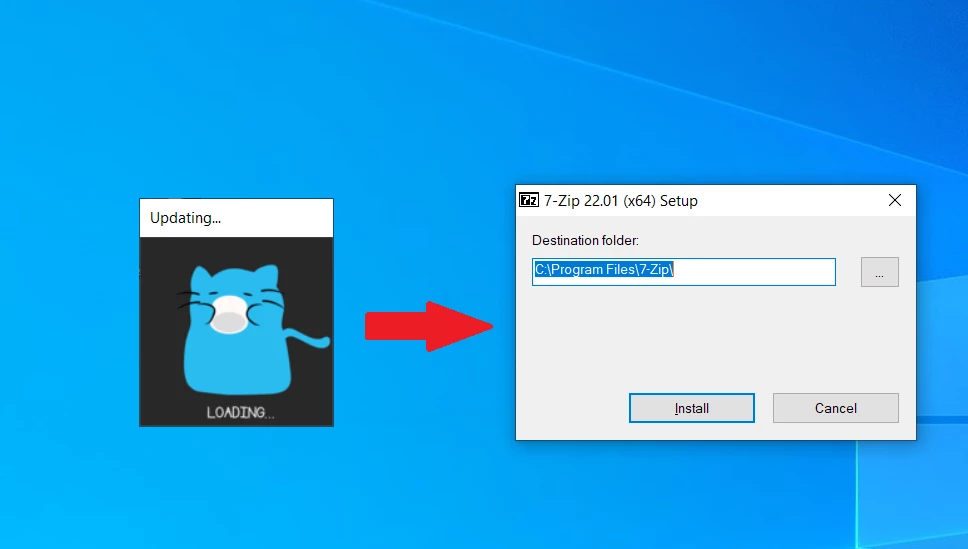
Sin una sola notificación del instalador, inyectó el navegador Tesla, un conocido navegador fraudulento parecido a un adware, y una tienda de aplicaciones para PC. Este último intenta parecerse a lo que suena, pero en realidad es similar al adware, que agrega promociones a las ventanas del sistema. Ambos son particularmente molestos en su presencia: comenzando con el sistema, notificaciones que aparecen encima de todas las aplicaciones, el navegador predeterminado cambió a Tesla, etcétera. Éste, sin embargo, Esta no es la lista completa de cosas desagradables que Snackarcin es capaz de hacer..
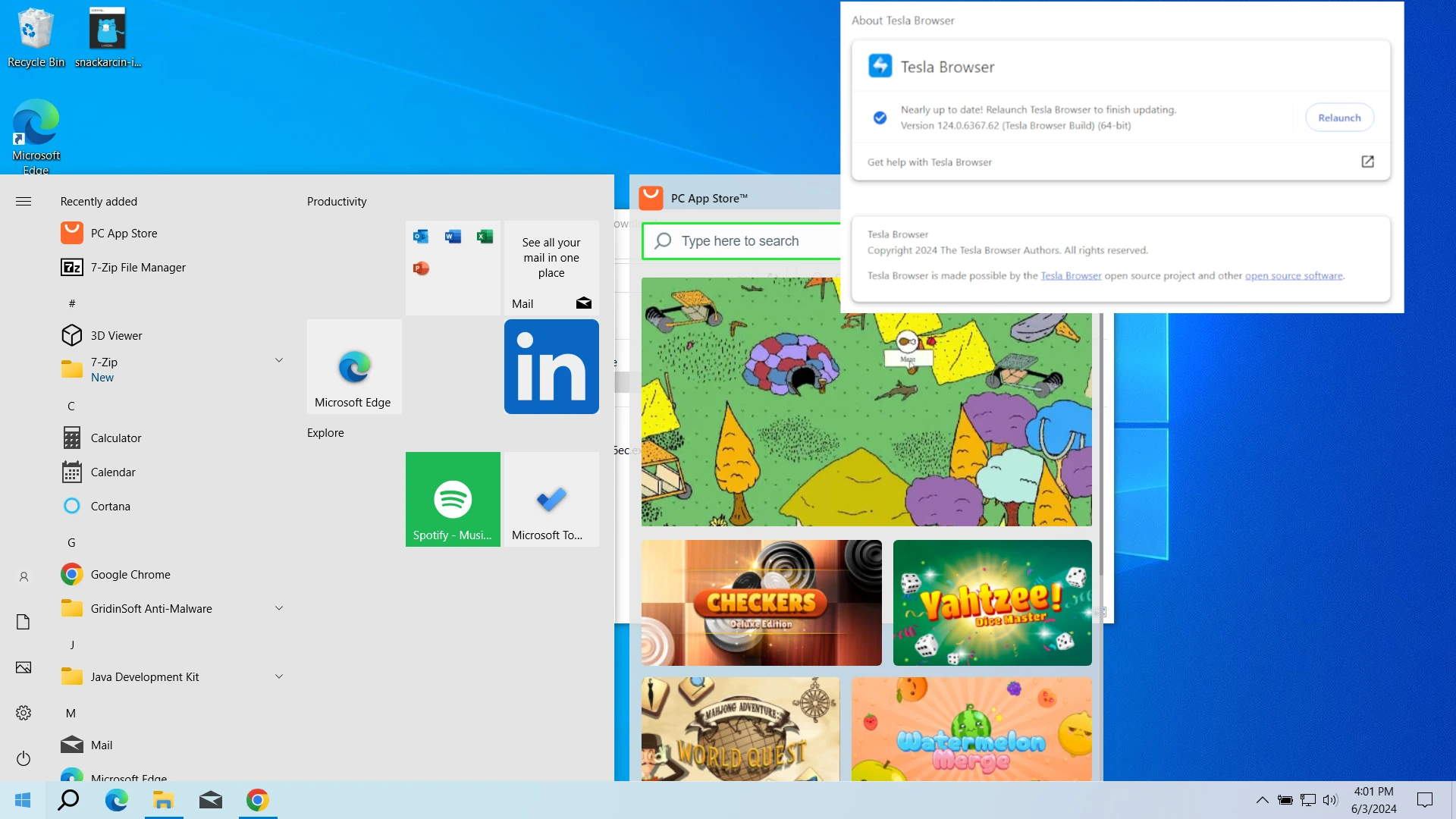
Para apuntar a los programas incluidos, PUADLManager:Win32/Snackarcin recopila información básica del sistema. Esto está representado en sus registros de actividad: el instalador accede a las claves de registro y a los archivos de configuración del sistema:
HKEY_CURRENT_USER\SOFTWARE\Microsoft\Windows\CurrentVersion\Explorer\SessionInfo
HKEY_CURRENT_USER\Software\Microsoft\Windows\CurrentVersion\Explorer
HKEY_LOCAL_MACHINE\SYSTEM\ControlSet001\Control\MUI\UILanguages\en-US
HKEY_LOCAL_MACHINE\SYSTEM\CurrentControlSet\Control\Nls\CustomLocale
C:\Windows\System32\WinTypes.dll
Esto proporciona a Snackarcin la información sobre la versión y ubicación del sistema, que probablemente define qué tipo de aplicaciones no deseadas instalará. Teniendo estos datos, El paquete se conecta al servidor de comando (C2) y recupera las PUA. Las direcciones C2 generalmente están integradas en cada muestra.
TCP 20.99.186.246:443
TCP 192.229.211.108:80
TCP 23.216.147.64:443
Una cosa que me parece inquietante es el uso ocasional de llamadas de línea de comando a svchost.exe y wuapihost.exe.. Estos dos procesos del sistema son capaces de albergar la ejecución de otras aplicaciones, y, lo más importante, DLLs. Por esta razón, A menudo son explotados por malware cuentagotas, particularmente para lanzar malware inyectado que tiene forma de archivo DLL. Teniendo en cuenta el comportamiento de red antes mencionado, nada impide que Snackarcin actúe como un cuentagotas improvisado de malware.
C:\Windows\System32\wuapihost.exe -Embedding
C:\Windows\System32\svchost.exe
Cómo eliminar PUADlManager:Win32/Snackarcin?
Recomiendo usar GridinSoft Anti-Malware para eliminar PUADLManager:Win32/Snackarcin. Como habrás podido ver en el análisis anterior, hace bastantes cambios en el sistema, y puede instalar prácticamente cualquier otro programa o incluso malware. Es por eso que una utilidad de eliminación de malware dedicada es prácticamente imprescindible..
Descargue e instale GridinSoft Anti-Malware haciendo clic en el banner de arriba. Después de la instalación, ejecutar un escaneo completo: Esto verificará todos los volúmenes presentes en el sistema, incluyendo carpetas ocultas y archivos del sistema. El escaneo tardará 15 acta.
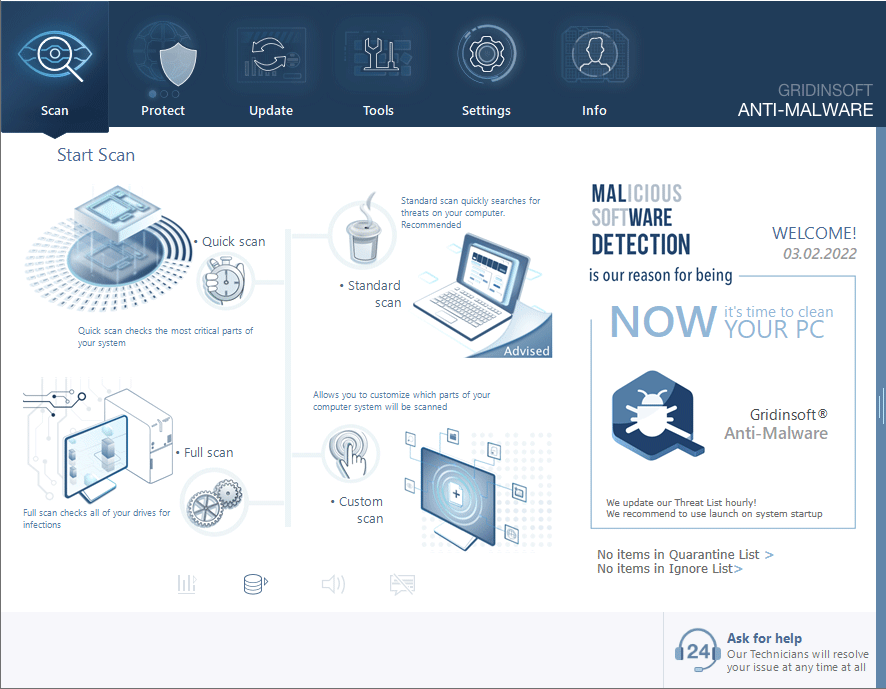
Después de la exploración, Verá la lista de elementos maliciosos y no deseados detectados. Es posible ajustar las acciones que realiza el programa antimalware sobre cada elemento: hacer clic «Modo avanzado» y ver las opciones en los menús desplegables. También puedes ver información ampliada sobre cada detección – tipo de malware, efectos y posible fuente de infección.
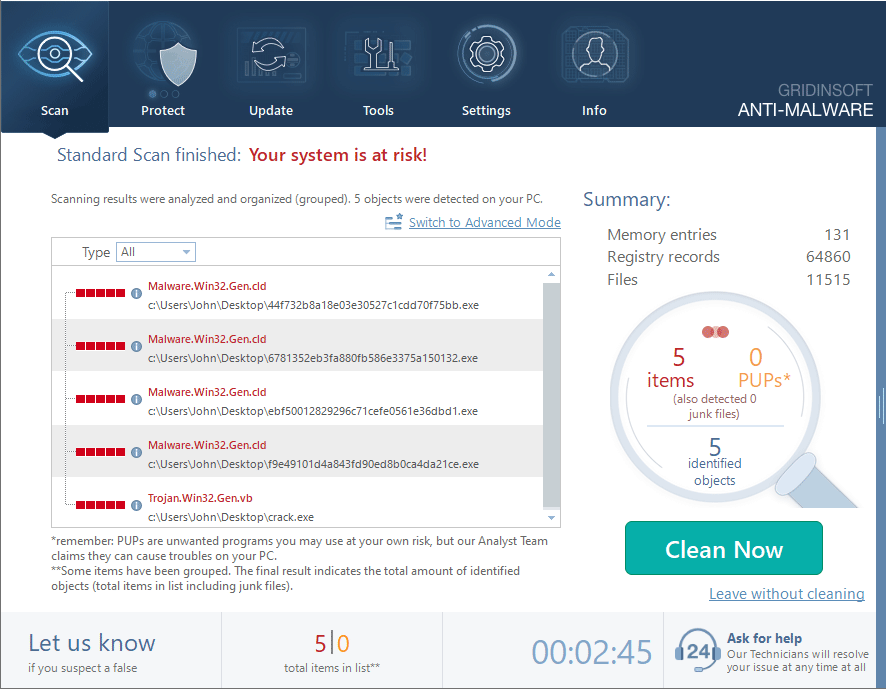
Hacer clic «Limpio ahora» para iniciar el proceso de eliminación. Importante: el proceso de eliminación puede tardar varios minutos cuando hay muchas detecciones. No interrumpas este proceso, y conseguirás tu sistema tan limpio como nuevo.